Jak usunąć duplikaty w Arkuszach Google
Opublikowany: 2022-01-29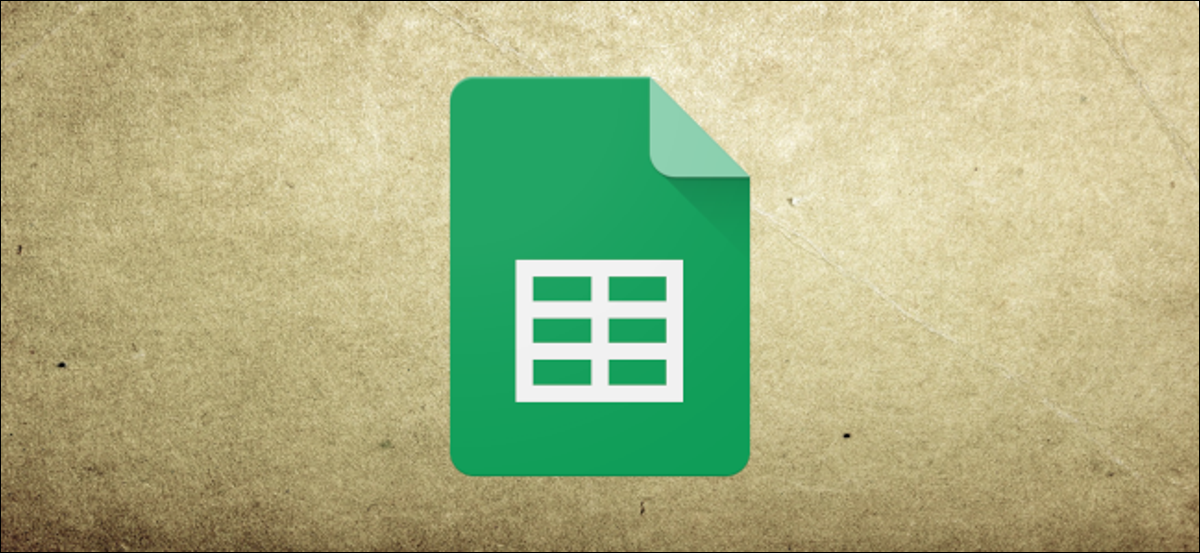
Arkusze Google umożliwiają usuwanie duplikatów z dokumentu trzema metodami, od prostej zintegrowanej funkcji po niestandardowy skrypt. Chociaż nie jest to tak oczywiste, jak w programie Excel, Arkusze oferują bardziej zróżnicowany sposób usuwania duplikatów z arkusza kalkulacyjnego.
Aktualizacja : teraz możesz to zrobić za pomocą wbudowanego narzędzia „Usuń duplikaty” w Arkuszach Google.
POWIĄZANE: Jak usunąć zduplikowane wiersze w programie Excel
Usuń duplikaty za pomocą unikalnej funkcji
Pierwsza metoda, której przyjrzymy się, wykorzystuje wbudowaną funkcję Arkuszy Google, która znajduje wszystkie unikalne wpisy, pozwalając pozbyć się wszystkiego innego w zestawie danych.
Uruchom przeglądarkę i otwórz arkusz kalkulacyjny, aby rozpocząć.
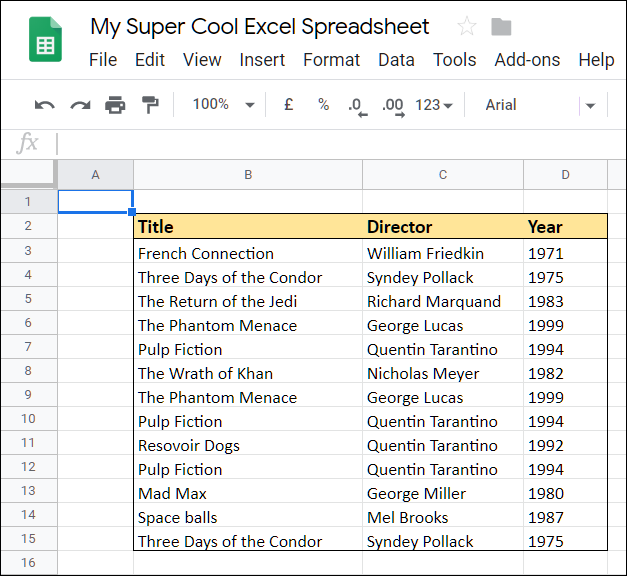
Następnie kliknij pustą komórkę, w której chcesz wyprowadzić dane, wpisz =UNIQUE , a następnie kliknij sugerowaną funkcję, która pojawi się w oknie dialogowym.
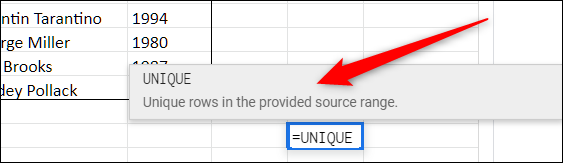
Stąd możesz ręcznie wprowadzić zakres komórek lub podświetlić je w celu przeanalizowania funkcji. Kiedy skończysz, naciśnij Enter.
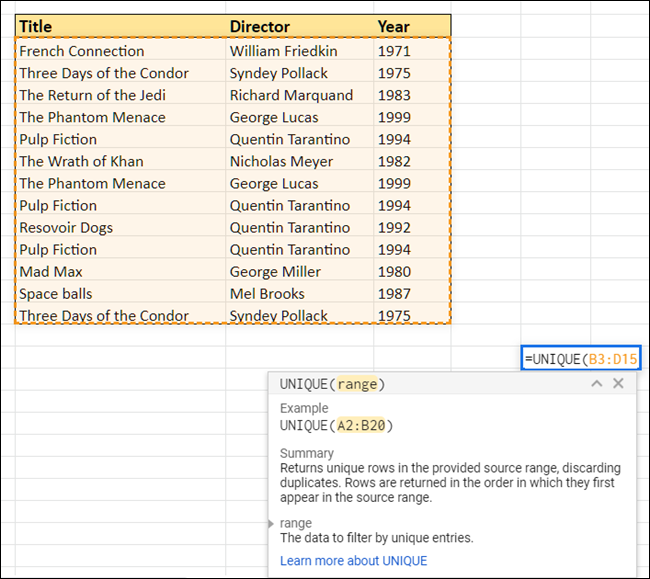
Podobnie jak magia, Arkusze wybierają wszystkie unikalne wyniki i wyświetlają je w wybranej komórce.
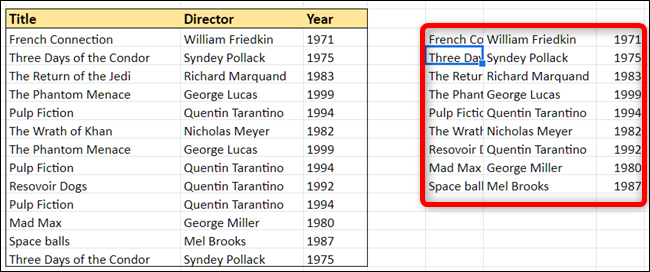
Jeśli skopiujesz i wkleisz informacje z powrotem do Arkusza Google, kliknij prawym przyciskiem myszy miejsce, w którym chcesz wkleić, a następnie wybierz Wklej specjalnie > Wklej tylko wartości — w przeciwnym razie do nowej komórki zostanie skopiowana tylko formuła.
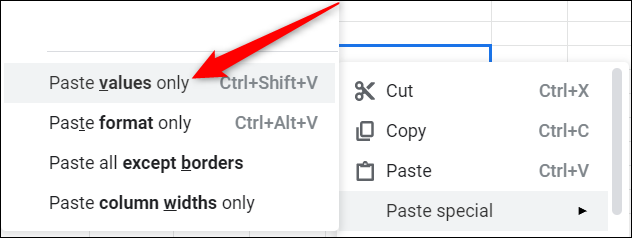
Usuń duplikaty za pomocą dodatku
W przypadku następnej metody musisz zainstalować dodatek do Arkuszy Google. Jeśli nigdy wcześniej nie korzystałeś z dodatku, są one podobne do rozszerzeń przeglądarki, które odblokowują dodatkowe funkcje w aplikacjach Google, takie jak Dokumenty, Arkusze i Prezentacje.
W tym przykładzie użyjemy Usuń duplikaty przez AbleBits. Jest dostarczany z bezpłatną wersją próbną przez 30 dni; Członkostwo premium kosztuje 59,60 USD za dożywotnią subskrypcję lub 33,60 USD rocznie.
POWIĄZANE: Najlepsze dodatki do Arkuszy Google
Instalowanie dodatku
Aby uzyskać dodatek, otwórz plik w Arkuszach Google, kliknij "Dodatki", a następnie kliknij "Pobierz dodatki".
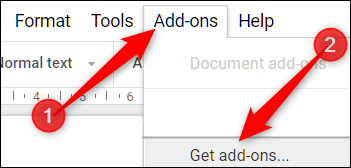
Wpisz „Duplikaty” w pasku wyszukiwania, a następnie kliknij przycisk „Bezpłatne”.

Kliknij konto Google, którego chcesz użyć do zainstalowania dodatku.

Po zainstalowaniu dodatków musisz przyznać im określone uprawnienia. Są one fundamentalne dla działania dodatku. Upewnij się, że w pełni rozumiesz uprawnienia i ufasz programiście przed zainstalowaniem jakiegokolwiek dodatku.
Kliknij „Zezwól”.
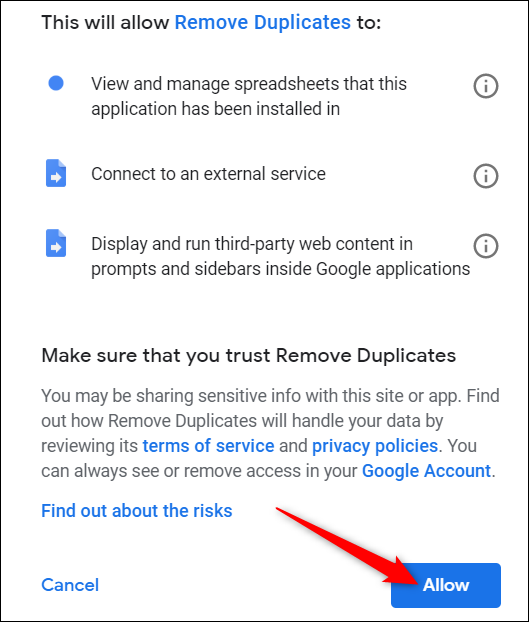
Korzystanie z dodatku
Możesz użyć dodatku Usuń duplikaty dla pojedynczej kolumny lub wielu wierszy. W tym przykładzie będziemy szukać duplikatów w wierszach, ale działa to w większości tak samo dla pojedynczej kolumny.
W arkuszu kalkulacyjnym zaznacz wszystkie wiersze, w których chcesz wyszukać duplikaty. Następnie kliknij Dodatki > Usuń duplikaty > Znajdź duplikaty lub unikalne wiersze.
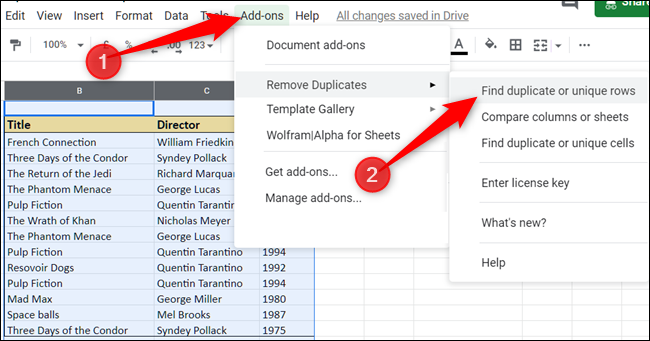
Po otwarciu dodatku sprawdź, czy podany zakres jest poprawny, a następnie kliknij "Dalej".
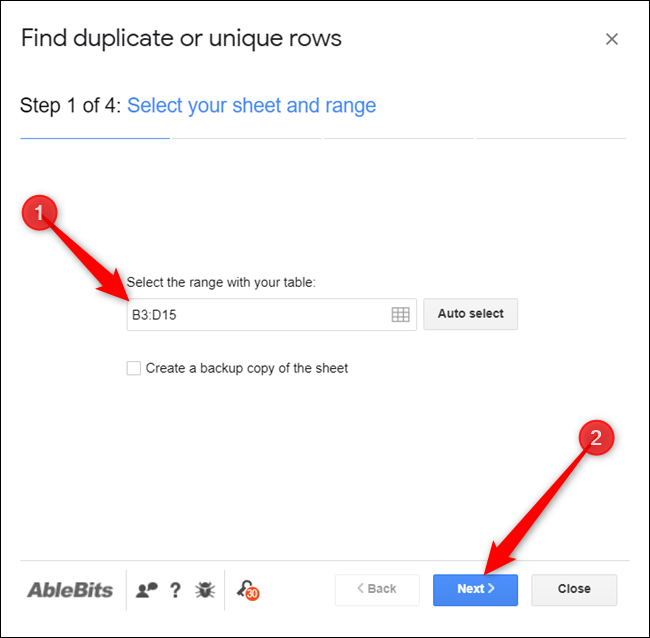

Następnie wybierz rodzaj danych, które chcesz znaleźć. Ponieważ usuwamy duplikaty, wybierz „Duplikaty”, a następnie kliknij „Dalej”.
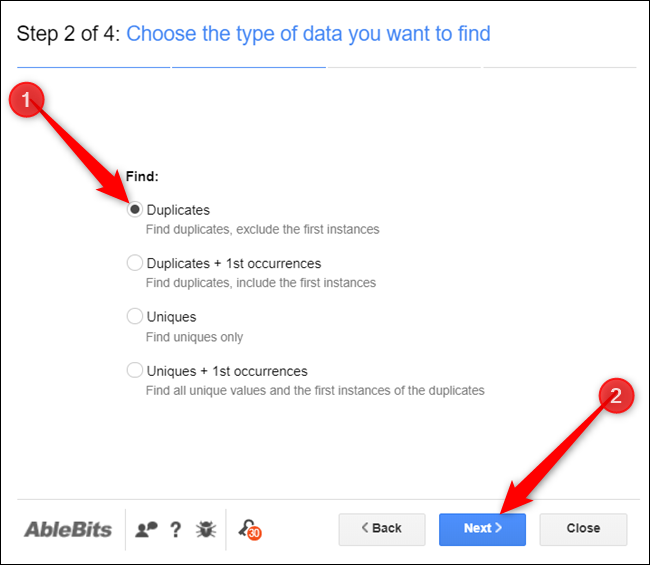
Wybierz kolumny do przeszukania dodatku. Jeśli nie uwzględniłeś nagłówków — a może Twoja tabela w ogóle nie ma żadnych nagłówków — upewnij się, że odznaczysz opcję „Moja tabela ma nagłówki”. W przeciwnym razie pierwszy wiersz zostanie pominięty. Kliknij Następny."
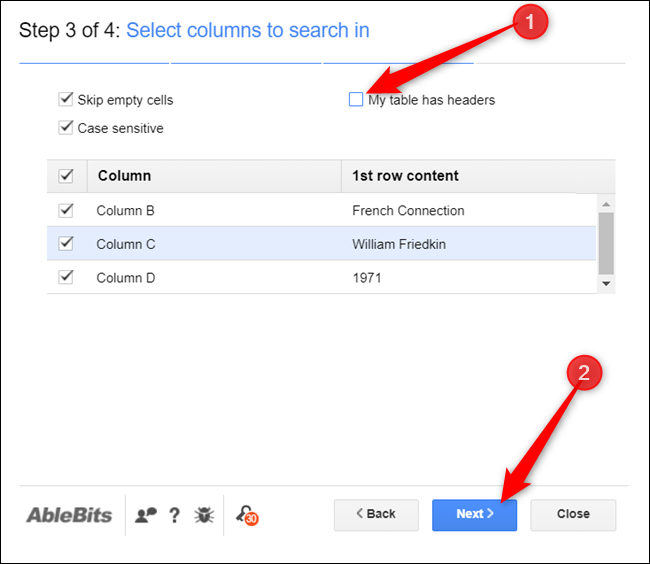
Na koniec wybierz, co dodatek zrobi ze swoimi wynikami, a następnie kliknij „Zakończ”.
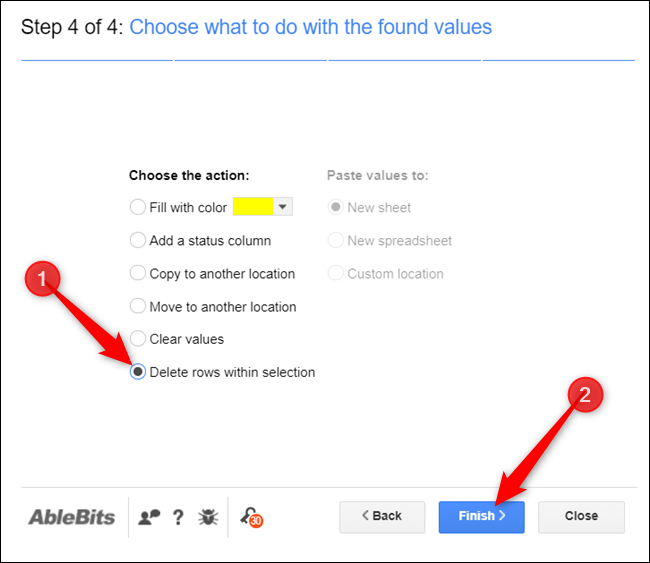
Na stronie wyników dodatek informuje nas, że znaleziono i usunięto cztery zduplikowane wiersze.
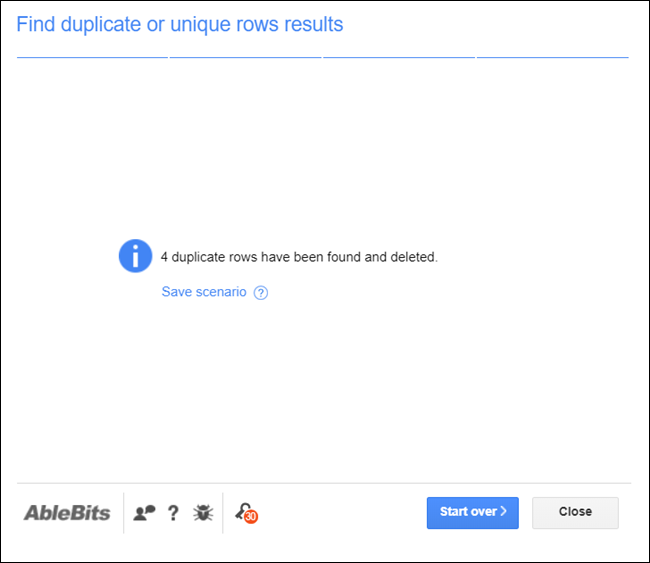
Voila! Wszystkie zduplikowane wiersze znikną z arkusza.
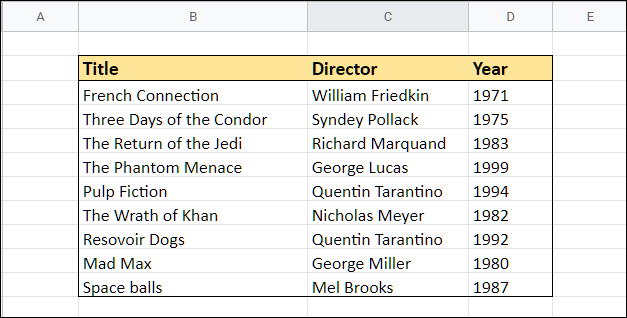
Usuń zduplikowane wiersze za pomocą Edytora skryptów Google
Ostatnia metoda usuwania duplikatów z arkusza polega na użyciu Google App Script, bezpłatnej platformy programistycznej opartej na chmurze do tworzenia niestandardowych, lekkich aplikacji internetowych. Chociaż wiąże się to z pisaniem kodu, nie daj się temu odstraszyć. Google dostarcza obszerną dokumentację, a nawet dostarcza skrypt do usuwania duplikatów. Po prostu skopiuj kod, zweryfikuj dodatek, a następnie uruchom go w swoim arkuszu.
POWIĄZANE: Jak doładować swoje aplikacje Google za pomocą edytora skryptów
W bieżącym Arkuszu Google kliknij „Narzędzia”, a następnie „Edytor skryptów”.

Skrypt Google Apps otwiera się w nowej karcie z pustym skryptem.
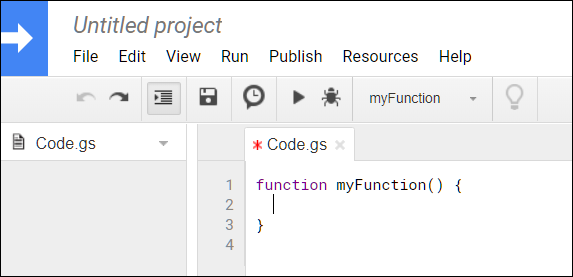
Usuń pustą funkcję w pliku i wklej następujący kod:
//Usuwa zduplikowane wiersze z bieżącego arkusza.
funkcja usuńDuplikaty() {
//Pobierz bieżący aktywny arkusz kalkulacyjny
var sheet = Aplikacja Arkusza Kalkulacyjnego.getActiveSheet();
//Pobierz wszystkie wartości z wierszy arkusza kalkulacyjnego
var data = sheet.getDataRange().getValues();
//Utwórz tablicę dla nieduplikatów
var noweDane = [];
//Iteruj przez komórki wiersza
dla (zmienna i w danych) {
var wiersz = dane[i];
var duplikat = fałsz;
for (var j w nowych danych) {
if (row.join() == newData[j].join()) {
duplikat = prawda;
}
}
//Jeśli nie jest duplikatem, wstaw tablicę newData
jeśli (! zduplikuj) {
newData.push(wiersz);
}
}
//Usuń stary arkusz i wstaw nową tablicę danych
sheet.clearContents();
sheet.getRange(1, 1, noweDane.length, noweDane[0].length).setValues(noweDane);
}Zapisz i zmień nazwę swojego skryptu. Po zakończeniu kliknij ikonę „Uruchom”.
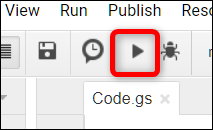
Musisz przejrzeć uprawnienia wymagane przez skrypt i przyznać mu dostęp do arkusza kalkulacyjnego. Kliknij "Sprawdź uprawnienia", aby zobaczyć, jakiego dostępu chce ten skrypt.
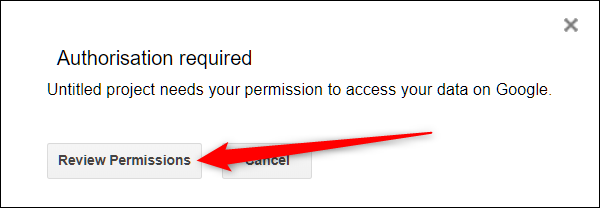
Zaakceptuj monity, a następnie kliknij „Zezwól”, aby autoryzować skrypt.
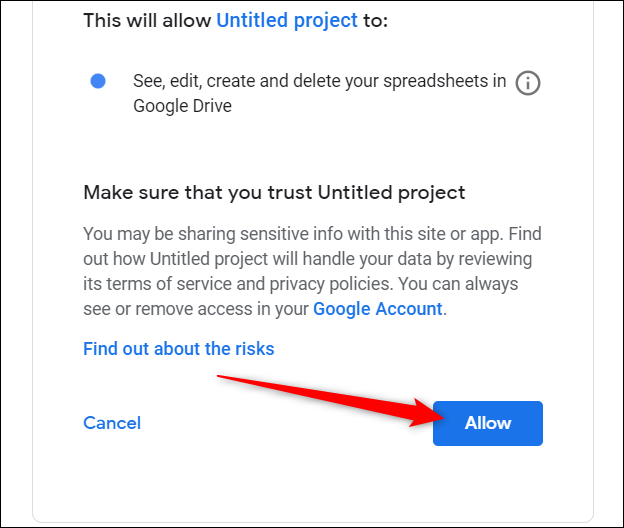
Po zakończeniu działania wróć do arkusza i, podobnie jak w przypadku poprzednich metod, wszystkie zduplikowane wpisy znikną z pliku!
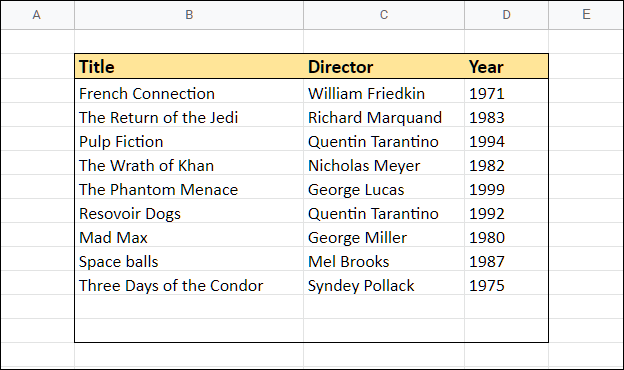
Niestety, jeśli twoje dane znajdują się w tabeli — jak w przykładzie pokazanym powyżej — ten skrypt nie zmieni rozmiaru tabeli, aby dopasować liczbę wpisów w niej i będziesz musiał to naprawić ręcznie.
To wszystko. Niezależnie od tego, czy chcesz użyć zintegrowanej funkcji Unique , dodatku innej firmy, czy utworzyć niestandardowy dodatek za pomocą Apps Script, Google daje Ci wiele sposobów zarządzania duplikatami w arkuszu kalkulacyjnym.
